Kaip importuoti ir eksportuoti pakeitimus, kuriuos atlikote naudodami „Winaero Tweaker“.
Pradedant nuo 0.8 Winaero Tweaker versijos, galima importuoti ir eksportuoti patikslinimus į failą, kurį pritaikėte. Eksportavę pakeitimus galėsite juos pritaikyti kitame kompiuteryje arba kitoje tos pačios „Windows“ versijos versijoje! Pažiūrėkime, kaip tai galima padaryti.
Skelbimas
Štai keletas dalykų, kuriuos turite žinoti prieš tęsdami.
- Programa „stebi“ jūsų atliktus pakeitimus, tačiau bus stebimi tik pakeitimai, atlikti naudojant „Tweaker“ 0.8 ir naujesnę versiją. Tai reiškia, kad neįmanoma pritaikyti patobulinimų naudojant ankstesnę programos versiją, atnaujinti jos į 0.8 versiją ir eksportuoti pakeitimų į failą. Šis scenarijus neveiks. Sprendimas yra toks:
- atnaujinkite programą į 0.8 versiją.
- iš naujo nustatykite atliktus pakeitimus į numatytuosius nustatymus, kad būtų galima atlikti svarbius pakeitimus, kuriuos norite eksportuoti.
- taikykite tuos pakeitimus dar kartą.
- eksportuoti pakeitimus į failą. - Galite pritaikyti pakeitimus vienoje „Windows“ versijoje, eksportuoti juos į failą ir importuoti į kitą „Windows“ versiją. Šis scenarijus yra palaikomas. Tokiu atveju programa nepaisys konkrečios „Windows“ versijos patikslinimų ir taikys tik tuos pataisymus, kurie būdingi dviem skirtingoms „Windows“ versijoms. Gana šaunu, ar ne?
- Jei kas nors negerai eksportuojant ar importuojant, programa įdės failą WinaeroTweaker.log į tą patį aplanką, kuriame saugomas ini failas su jūsų patobulinimais. Jis bus atidarytas automatiškai, kad galėtumėte jį peržiūrėti. Prašau Parašyk man elektroninį laišką žurnalo failą tokiose situacijose.
- Nemažai patobulinimų, susijusių su pažangia sistemos išvaizda, pvz.Sistemos šriftas", "Būsenos juostos šriftas“ ir t. t. nebus eksportuojami. Išplėstinės išvaizdos parinktys oficialiai nepalaikomos šiuolaikinėse „Windows“ versijose. Jų importavimas gali sukelti netikėtą OS elgseną, todėl nusprendžiau kol kas jų neimportuoti ir eksportuoti. Jei reikia, apsvarstykite galimybę šias parinktis konfigūruoti rankiniu būdu.
Eksportuokite atliktus pakeitimus į failą
Norėdami eksportuoti pakeitimus, kuriuos atlikote naudodami Winaero Tweaker, atlikite šiuos veiksmus.
- Pagrindiniame programos meniu eikite į Įrankiai -> Importuoti / eksportuoti pakeitimus.

- Bus atidarytas vedlys „Importuoti arba eksportuoti pakeitimus“. Pasirinkite parinktį „Eksportuoti pritaikytus pakeitimus į failą“.
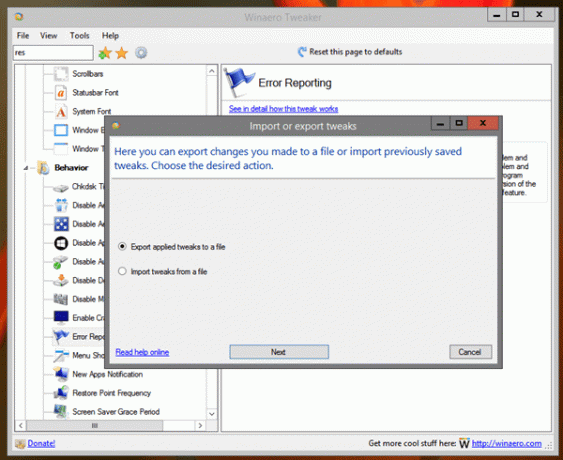
- Kitame puslapyje peržiūrėkite pakeitimus, kuriuos ketinate eksportuoti. Panaikinkite patikslinimų, kuriuos norite išskirti, žymėjimą.
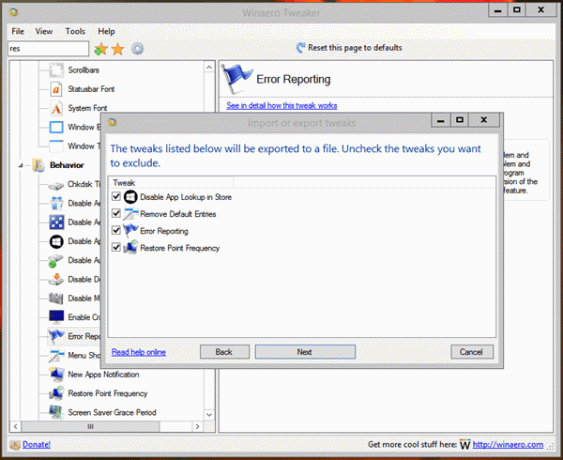
- Kitame puslapyje turite nurodyti failą, kuriame bus išsaugoti jūsų pakeitimai. Programa sukurs įprastą INI failą, kurį galima atidaryti naudojant teksto rengyklę, pvz., Notepad.
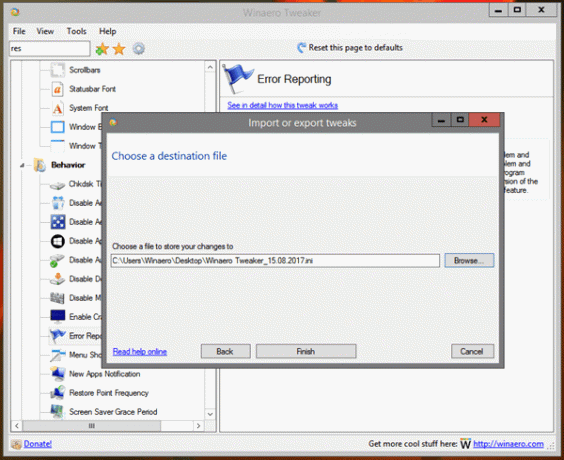 Spustelėkite mygtuką Baigti ir tu baigei.
Spustelėkite mygtuką Baigti ir tu baigei.
Importuokite pakeitimus iš failo
- Pagrindiniame programos meniu eikite į Įrankiai -> Importuoti / eksportuoti pakeitimus.

- Pirmajame vedlio „Importuoti arba eksportuoti patikslinimus“ puslapyje pasirinkite „importuoti pakeitimus iš failo“.
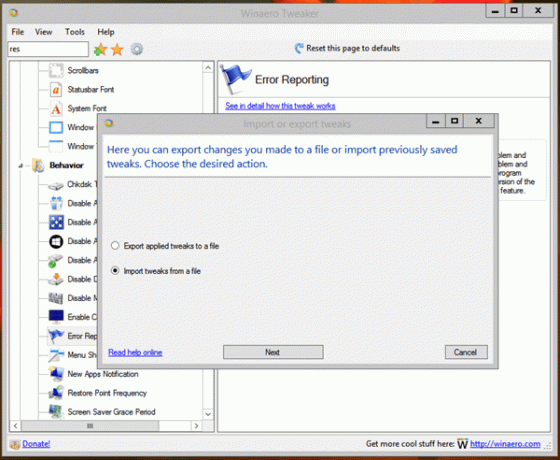
- Kitame puslapyje pasirinkite failą, kuriame yra anksčiau eksportuotų pakeitimų.
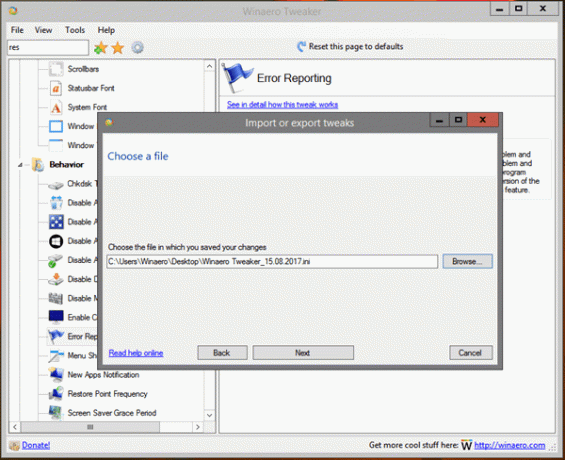
- Peržiūrėkite patikslinimus, kurie bus pritaikyti. Atžymėkite pakeitimus, kurių nenorite taikyti.
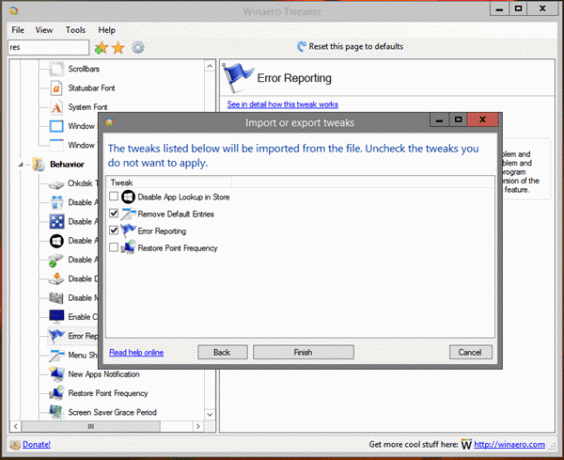
- Spustelėkite Baigti mygtuką, kad pritaikytumėte pakeitimus. Programa parodys pranešimų laukelį su pritaikytų pakeitimų skaičiumi.
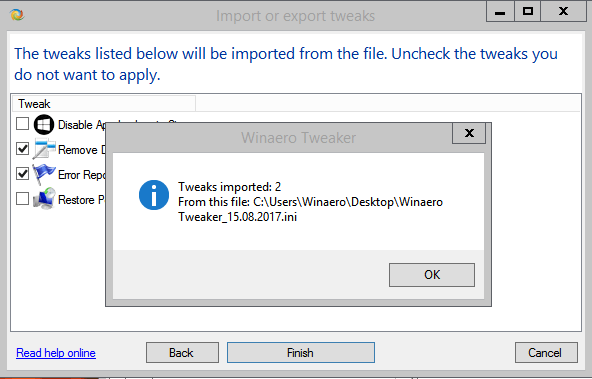
Viskas.
Ištekliai:
Atsisiųskite Winaero Tweaker | „Winaero Tweaker“ funkcijų sąrašas | „Winaero Tweaker“ DUK
